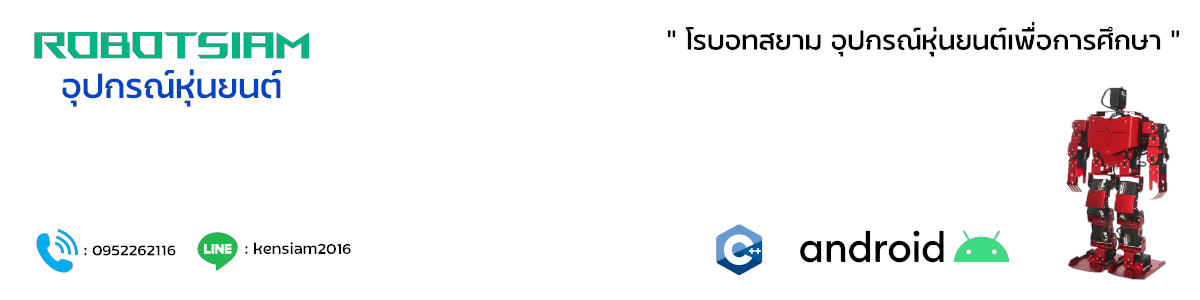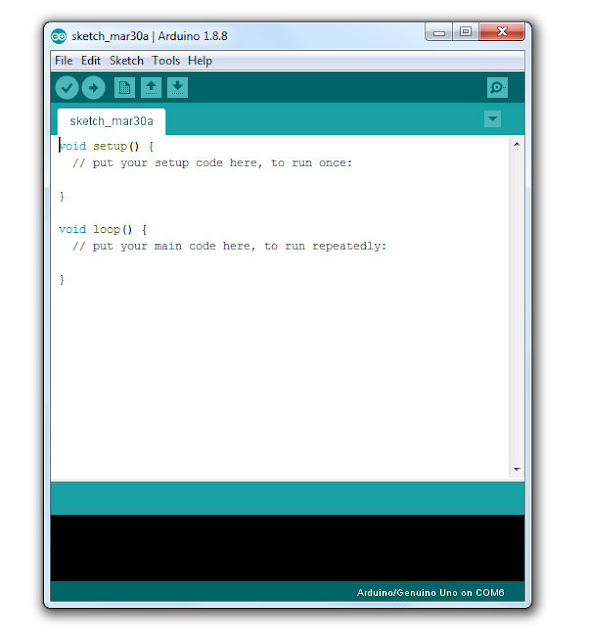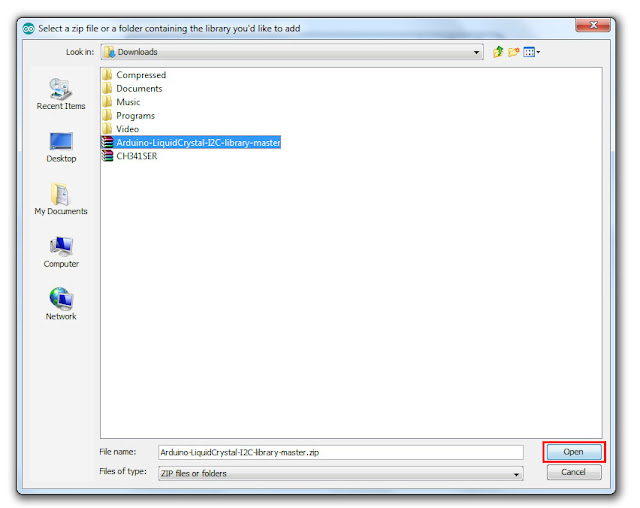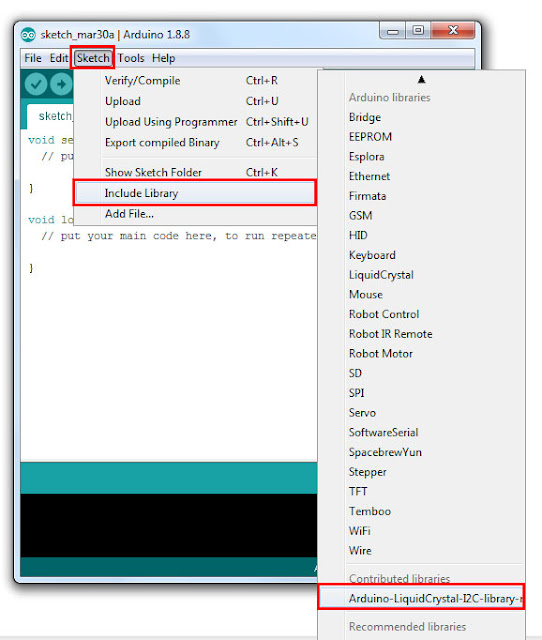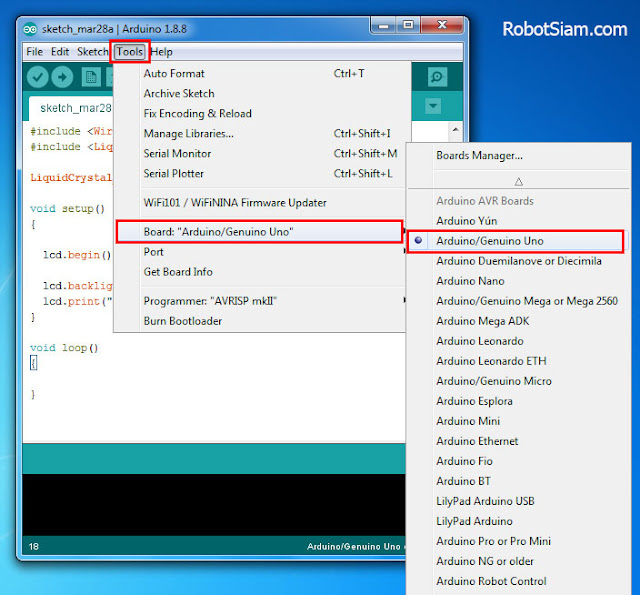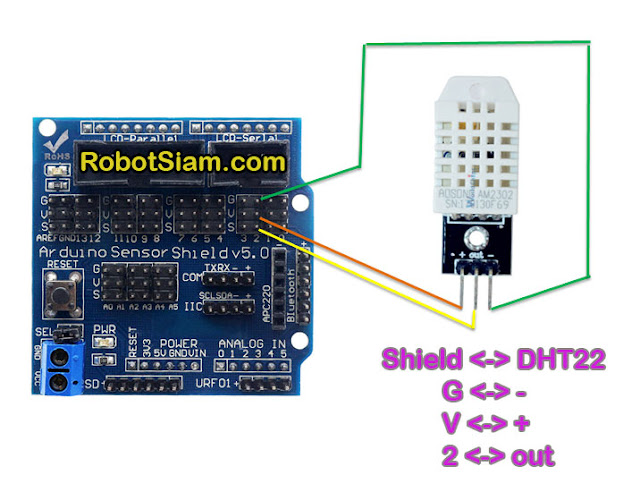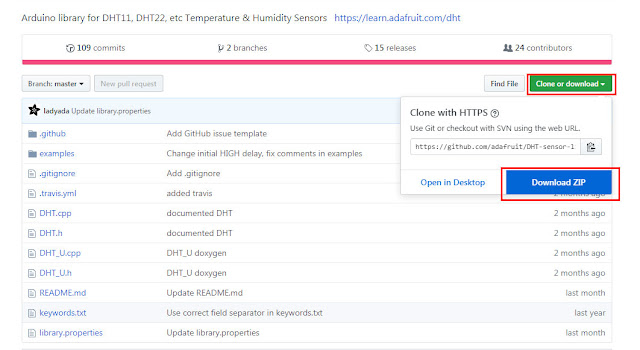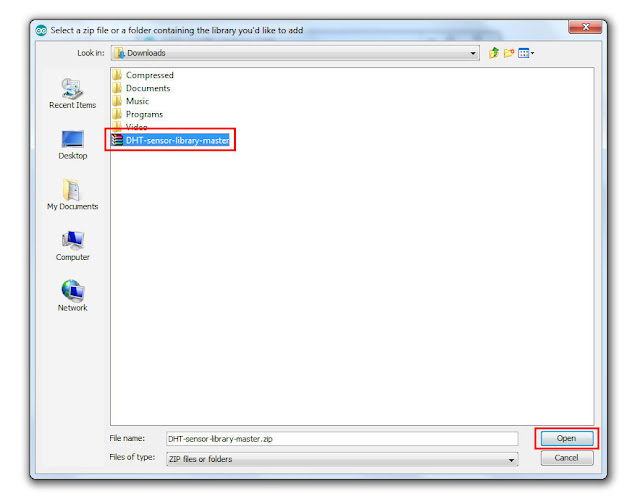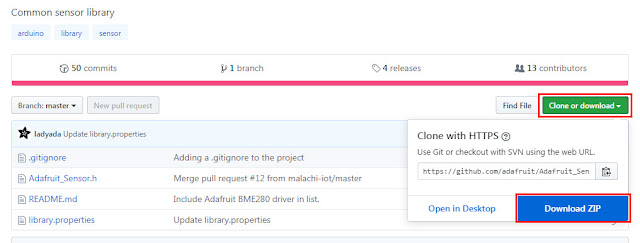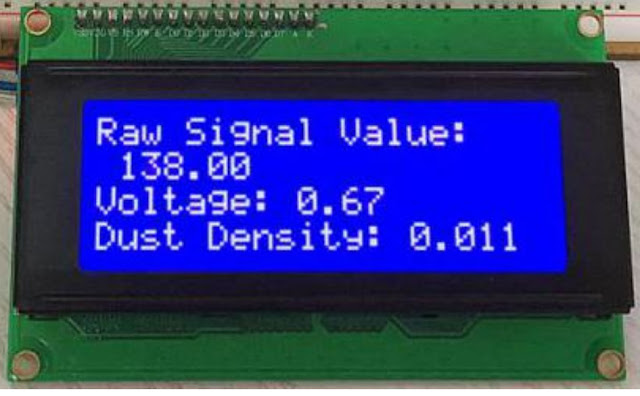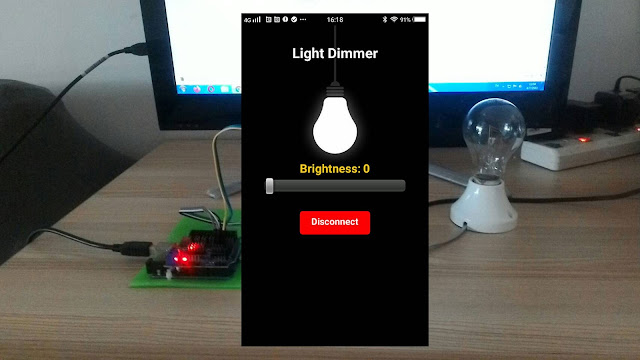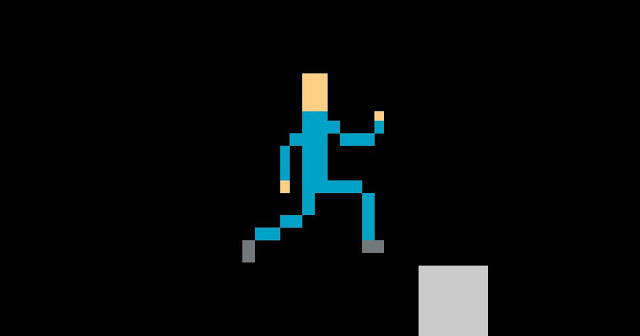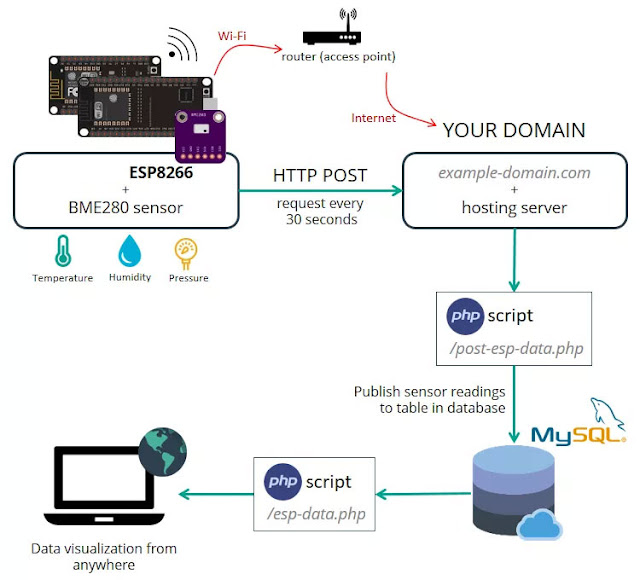มินิโปรเจค Arduino วัดอุณหภูมิด้วย DHT22 และการแจ้งเตือนโดย Buzzer
6 ปีที่ผ่านมา
โดย เจ้าของร้าน
มินิโปรเจค Arduino วัดอุณหภูมิด้วย DHT22 และการแจ้งเตือนโดย Buzzer
ประโยชน์และการนำโปรเจคไปพัฒนาต่อ
เช่น..เครื่องควบคุมอุณหภูมิเป็นอุปกรณ์ที่ใช้ในการควบคุมอุณหภูมิให้ได้ตามค่าอุณหภูมิที่กำหนดไว้ โดยจะนำมาใช้ในการสั่งการให้กับอุปกรณ์สำหรับทำความร้อนหรืออุปกรณ์ทำความเย็น ทำงาน ตามที่ได้ตั้งค่าอุณหภูมิไว้ การนำมาใช้งานและการควบคุมก็ขึ้นอยู่กับจุดประสงค์ของการใช้งาน
เครื่องวัดอุณหภูมิก็จะมีส่วนที่รับอุณหภูมิ (Input) จากหัววัดอุณหภูมิ หรือที่เรียกกันว่าเซ็นเซอร์วัดอุณหภูมิแล้วมาแสดงผลที่หน้าจอ Display พร้อมกับควบคุมอุณหภูมิให้ได้ตามค่าที่ได้กำหนดไว้ หากอุณหภูมิไม่ได้ตามที่กำหนดไว้ก็จะมีในส่วนของการสั่งงาน (Output) สั่งงานให้อุปกรณ์สำหรับทำความร้อนหรืออุปกรณ์ทำความเย็นทำงานให้ได้ตามค่าที่กำหนดไว้
เหมาะสำหรับงานใน ห้องควบคุมอุณหภูมิความชื้น, อุตสาหกรรมอาหาร,ห้องอบ, ห้องแช่เย็น,ห้องแล็ป,ห้องควบคุมระบบคอมพิวเตอร์, Clean Room, Warehouse ที่มี ปัญหาในการควบคุมอุณหภูมิ หรือความชื้น ทำให้เกิดความเสียหายต่ออุปกรณ์ หรือวัสดุที่ต้องการควบคุมอุณหภูมิ ความชื้น เป็นต้น
เป้าหมายและหลักการทำงานของโปรเจค
ให้เซ็นเซอร์วัดอุณหภูมิ DHT22 เป็นส่วนที่รับอุณหภูมิ (Input) ส่งให้ บอร์ด Arduino สั่งให้แสดงค่าอุณหภูมิที่วัดได้ ที่บรรทัดที่ 1 ของหน้าจอ LCD Display และ ต้องการควบคุมอุณหภูมิให้ได้ตามค่าที่ได้กำหนด โดยการเขียนโค้ดกำหนดไว้ โดยให้แสดงที่บรรทัดที่ 2 ของหน้าจอ LCD Display
โดยเมื่ออุณหภูมิวัดค่าได้เท่ากับหรือมากกว่าค่าที่กำหนดในตัวอย่างคือ 40 องศาเซลเซียส Arduino จะไปสั่งงาน (Output) คือ ให้ออด Buzzer แสดงการแจ้งเตือน และเมื่ออุณหภูมิวัดค่าได้น้อยกว่า 40 องศาเซลเซียส ให้ ออด Buzzer หยุดการแจ้งเตือน
อุปกรณ์ที่ใช้ในโปรเจค
1. Arduino UNO R3
2. โมดูล I2C LCD พร้อมหน้าจอ LCD 1602
3. Jumper (F2F) 20cm Female to Female
4. Sensor Shield V 5.0
5. DHT22 Temperature and Humidity Sensor + PCB
6. Keyestudio Passive Buzzer Alarm Module
*** การใช้งานแบบไม่ต้องการเชื่อมต่อสาย USB กับ คอมพิวเตอร์ ให้ใช้ Adapter DC 9V 1A Power Supply เป็นแหล่งจ่ายไฟ เสียบเข้ากับ DC Power Jack ของ บอร์ด Arduino ***
ขั้นตอนการทำโปรเจค
1. ต่อใช้งาน จอ LCD กับ Arduino
1.1 ยึดบอร์ด Arduino UNO
1.2 ประกอบ Sensor Shield V 5.0
1.3 เชื่อมต่อสาย LCD
1.4 ดาวน์โหลด Arduino I2C Library สำหรับ LCD
https://github.com/fdebrabander/Arduino-LiquidCrystal-I2C-library
1.5 ติดตั้ง I2C Library สำหรับ LCD
1.5.1 เชื่อมต่อสาย USB ระหว่าง คอมพิวเตอร์ กับ บอร์ด Arduino
1.5.2 เปิดโปรแกรม Arduino IDE
1.5.3 ไปที่ Skecth -> Include Library -> Add .ZIP Library...
1.5.4 ไปที่ ไลบรารี Arduino-LiquidCrystal-I2C-library-master.zip ที่เรา ดาวน์โหลด มา -> Open
1.5.5 ตรวจสอบที่ Skecth -> Include Library จะพบ ไลบรารี Arduino-LiquidCrystal-I2C-library-master เพิ่มเข้ามาใน Arduino IDE ของเรา
1.6 อัพโหลดโค้ด
1.6.1 เขียนโค้ดดังนี้
1.6.2 ไปที่ Tools > Board เลือกเป็น Arduino/Genuino UNO
1.6.3 ไปที่ Tools > Port แล้วเลือกพอร์ตที่ปรากฏ (กรณีใช้เครื่องคอมพิวเตอร์ที่มี COM Port มากกว่าหนึ่ง ให้เลือกตัวอื่นที่ไม่ใช่ COM1)
ในตัวอย่างเลือกเป็น "COM6"
(ถ้ายังว่าง หรือ เป็น COM1 ให้ตรวจสอบการติดตั้งไดร์เวอร์ การต่อสาย USB ของ Arduino UNO)
1.6.4 กดปุ่ม เพื่ออัพโหลด
เพื่ออัพโหลด
1.6.5 หากสามารถอัพโหลดโปรแกรมลงบอร์ดได้สำเร็จ จะแสดงคำว่า Done uploading. ที่แถบด้านล่าง
1.7 ปรับความสว่างหน้าจอ LCD
2. เชื่อมต่อสาย DHT22
3. เชื่อมต่อสาย Keyestudio Buzzer
4.7 ไปที่ช่องค้นหา พิมพ์ DHT (เพื่อค้นหา DHT sensor library )
4.8 เลื่อนเมาส์ไปที่ DHT sensor library แล้ว คลิก Install
4.10 ตรวจสอบที่ Skecth -> Include Library จะพบ ไลบรารี DHT sensor library เพิ่มเข้ามาใน Arduino IDE ของเรา
5. ติดตั้ง Adafruit Unified Sensor Library
5.1 ดาวน์โหลด Library
https://github.com/adafruit/Adafruit_Sensor
5.2 ไปที่ Clone or download -> Download ZIP
5.3 ไปที่ Skecth -> Include Library -> Add .ZIP Library...
5.4 ไปที่ ไลบรารี Adafruit_Sensor-master ที่เรา ดาวน์โหลด มา -> Open
5.5 ตรวจสอบที่ Skecth -> Include Library จะพบ ไลบรารี Adafruit Unified Sensor เพิ่มเข้ามาใน Arduino IDE ของเรา
6. ภาพรวมการต่อโปรเจค
7. อัพโหลดโค้ด
8. อธิบายโค้ด
#include <Wire.h> // ให้คอมไพเลอร์นำเฮดเดอร์ไฟล์ (Library Function) ชื่อ Wire.h เข้ามาร่วมในการประมวลผลด้วย
#include <LiquidCrystal_I2C.h> // ให้คอมไพเลอร์นำเฮดเดอร์ไฟล์ (Library Function) ชื่อ LiquidCrystal_I2C.h เข้ามาร่วมในการประมวลผลด้วย
#include <DHT.h>; // ให้คอมไพเลอร์นำเฮดเดอร์ไฟล์ (Library Function) ชื่อ DHT.h เข้ามาร่วมในการประมวลผลด้วย
#define DHTPIN 2 // ประกาศให้พินดิจิตอล 2 เป็นตัวแปรชื่อ DHTPIN
#define DHTTYPE DHT22 // ประกาศประเภทการใช้งานเป็นอุปกรณ์ DHT22
DHT dht(DHTPIN, DHTTYPE); // ประกาศตัวแปร dht นำเข้าข้อมูลจาก พินดิจิตอล 2 และเป็นอุปกรณ์ DHT22
LiquidCrystal_I2C lcd(0x27, 16, 2); // ตั้งค่า Address ของ จอ LCD เป็น 0x27 และให้แสดงผล แบบ 16 ตัวอักษร 2 บรรทัด
float temp; // ประกาศตัวแปรชื่อ temp มีชนิดของข้อมูลคือ float คือข้อมูลที่เป็นเลขทศนิยม
float set_temp; // ประกาศตัวแปรชื่อ set_temp มีชนิดของข้อมูลคือ float คือข้อมูลที่เป็นเลขทศนิยม
int buzzer = 8; // ประกาศให้พินดิจิตอล 8 เป็นตัวแปรชื่อ buzzer มีชนิดของข้อมูลคือ int คือ เลขจำนวนเต็ม
void setup() // ฟังก์ชัน setup จะทำงานครั้งแรก เพียงครั้งเดียวเท่านั้น
{
dht.begin(); // เริ่มการทํางาน DHT22
lcd.begin(); // เริ่มการทํางาน จอ LCD
lcd.backlight(); // ให้จอ LCD แสดงผลเป็นแบบพื้นสีดำ
pinMode(buzzer, OUTPUT); // ให้ buzzer พินดิจิตอล 8 เป็นพินโหมด แบบเอาท์พุท
set_temp = 40; // ให้ตัวแปร set_temp มีค่าเท่ากับ 40 เพื่อตั้งค่าอุณหภูมิ ที่ต้องการแจ้งเตือน
} // สิ้นสุดการทำงานของฟังก์ชัน setup
void loop() // ฟังก์ชัน loop จะทำงานซ้ำ วนลูป ไปเรื่อยๆ
{
temp = dht.readTemperature(); // อ่านค่าอุณภูมิที่วัดได้เก็บไว้ที่ตัวแปร temp
if (temp >= set_temp) { // ถ้า temp อุณภูมิที่วัดได้มากกว่าหรือเท่ากับอุณภูมิที่ตั้งค่าไว้ในตัวอย่างคือ 40
lcd.setCursor(0, 0); // เลื่อนเคเซอร์ไปที่ตัวอักษรที่ 0 บรรทัดที่ 1
lcd.print("TEMP: = " + String(temp) + " C"); // LCD แสดงผลคำว่า TEMP = อุณภูมิที่วัดได้ ตามด้วย หน่วย C
lcd.setCursor(0, 1); // เลื่อนเคเซอร์ไปที่ตัวอักษรที่ 0 บรรทัดที่ 2
lcd.print("SET : = " + String(set_temp) + " C"); // LCD แสดงผลคำว่า SET = อุณภูมิที่ตั้งค่าไว้ ตามด้วย หน่วย C
buzzer_on(); // เรียกใช้ ฟังก์ชัน buzzer_on เพื่อกำเหนิดเสียงแจ้งเตือน
}
else { // อื่นๆเช่นอุณภูมิที่วัดได้น้อยกว่า อุณภูมิที่ตั้งค่าไว้ในตัวอย่างคือ 40
lcd.setCursor(0, 0); // เลื่อนเคเซอร์ไปที่ตัวอักษรที่ 0 บรรทัดที่ 1
lcd.print("TEMP: = " + String(temp) + " C"); // LCD แสดงผลคำว่า TEMP = อุณภูมิที่วัดได้ ตามด้วย หน่วย C
lcd.setCursor(0, 1); // เลื่อนเคเซอร์ไปที่ตัวอักษรที่ 0 บรรทัดที่ 1
lcd.print("SET : = " + String(set_temp) + " C"); // LCD แสดงผลคำว่า SET = อุณภูมิที่ตั้งค่าไว้ ตามด้วย หน่วย C
}
delay(1); // หน่วงเวลา 1 มิลลิวินาที
} // สิ้นสุดการทำงานของฟังก์ชัน loop แล้วเริ่มทำงานฟังก์ชัน loop ใหม่ซ้ำไปเรื่อยๆ
ประโยชน์และการนำโปรเจคไปพัฒนาต่อ
เช่น..เครื่องควบคุมอุณหภูมิเป็นอุปกรณ์ที่ใช้ในการควบคุมอุณหภูมิให้ได้ตามค่าอุณหภูมิที่กำหนดไว้ โดยจะนำมาใช้ในการสั่งการให้กับอุปกรณ์สำหรับทำความร้อนหรืออุปกรณ์ทำความเย็น ทำงาน ตามที่ได้ตั้งค่าอุณหภูมิไว้ การนำมาใช้งานและการควบคุมก็ขึ้นอยู่กับจุดประสงค์ของการใช้งาน
เครื่องวัดอุณหภูมิก็จะมีส่วนที่รับอุณหภูมิ (Input) จากหัววัดอุณหภูมิ หรือที่เรียกกันว่าเซ็นเซอร์วัดอุณหภูมิแล้วมาแสดงผลที่หน้าจอ Display พร้อมกับควบคุมอุณหภูมิให้ได้ตามค่าที่ได้กำหนดไว้ หากอุณหภูมิไม่ได้ตามที่กำหนดไว้ก็จะมีในส่วนของการสั่งงาน (Output) สั่งงานให้อุปกรณ์สำหรับทำความร้อนหรืออุปกรณ์ทำความเย็นทำงานให้ได้ตามค่าที่กำหนดไว้
เหมาะสำหรับงานใน ห้องควบคุมอุณหภูมิความชื้น, อุตสาหกรรมอาหาร,ห้องอบ, ห้องแช่เย็น,ห้องแล็ป,ห้องควบคุมระบบคอมพิวเตอร์, Clean Room, Warehouse ที่มี ปัญหาในการควบคุมอุณหภูมิ หรือความชื้น ทำให้เกิดความเสียหายต่ออุปกรณ์ หรือวัสดุที่ต้องการควบคุมอุณหภูมิ ความชื้น เป็นต้น
เป้าหมายและหลักการทำงานของโปรเจค
ให้เซ็นเซอร์วัดอุณหภูมิ DHT22 เป็นส่วนที่รับอุณหภูมิ (Input) ส่งให้ บอร์ด Arduino สั่งให้แสดงค่าอุณหภูมิที่วัดได้ ที่บรรทัดที่ 1 ของหน้าจอ LCD Display และ ต้องการควบคุมอุณหภูมิให้ได้ตามค่าที่ได้กำหนด โดยการเขียนโค้ดกำหนดไว้ โดยให้แสดงที่บรรทัดที่ 2 ของหน้าจอ LCD Display
โดยเมื่ออุณหภูมิวัดค่าได้เท่ากับหรือมากกว่าค่าที่กำหนดในตัวอย่างคือ 40 องศาเซลเซียส Arduino จะไปสั่งงาน (Output) คือ ให้ออด Buzzer แสดงการแจ้งเตือน และเมื่ออุณหภูมิวัดค่าได้น้อยกว่า 40 องศาเซลเซียส ให้ ออด Buzzer หยุดการแจ้งเตือน
อุปกรณ์ที่ใช้ในโปรเจค
1. Arduino UNO R3
2. โมดูล I2C LCD พร้อมหน้าจอ LCD 1602
3. Jumper (F2F) 20cm Female to Female
4. Sensor Shield V 5.0
5. DHT22 Temperature and Humidity Sensor + PCB
6. Keyestudio Passive Buzzer Alarm Module
*** การใช้งานแบบไม่ต้องการเชื่อมต่อสาย USB กับ คอมพิวเตอร์ ให้ใช้ Adapter DC 9V 1A Power Supply เป็นแหล่งจ่ายไฟ เสียบเข้ากับ DC Power Jack ของ บอร์ด Arduino ***
ขั้นตอนการทำโปรเจค
1. ต่อใช้งาน จอ LCD กับ Arduino
1.1 ยึดบอร์ด Arduino UNO
1.2 ประกอบ Sensor Shield V 5.0
1.3 เชื่อมต่อสาย LCD
1.4 ดาวน์โหลด Arduino I2C Library สำหรับ LCD
https://github.com/fdebrabander/Arduino-LiquidCrystal-I2C-library
1.5 ติดตั้ง I2C Library สำหรับ LCD
1.5.1 เชื่อมต่อสาย USB ระหว่าง คอมพิวเตอร์ กับ บอร์ด Arduino
1.5.2 เปิดโปรแกรม Arduino IDE
1.5.3 ไปที่ Skecth -> Include Library -> Add .ZIP Library...
1.5.4 ไปที่ ไลบรารี Arduino-LiquidCrystal-I2C-library-master.zip ที่เรา ดาวน์โหลด มา -> Open
1.5.5 ตรวจสอบที่ Skecth -> Include Library จะพบ ไลบรารี Arduino-LiquidCrystal-I2C-library-master เพิ่มเข้ามาใน Arduino IDE ของเรา
1.6 อัพโหลดโค้ด
1.6.1 เขียนโค้ดดังนี้
#include <Wire.h> #include <LiquidCrystal_I2C.h> LiquidCrystal_I2C lcd(0x27, 16, 2); void setup() { lcd.begin(); lcd.backlight(); lcd.print("Hello, world!"); } void loop() { }
1.6.2 ไปที่ Tools > Board เลือกเป็น Arduino/Genuino UNO
1.6.3 ไปที่ Tools > Port แล้วเลือกพอร์ตที่ปรากฏ (กรณีใช้เครื่องคอมพิวเตอร์ที่มี COM Port มากกว่าหนึ่ง ให้เลือกตัวอื่นที่ไม่ใช่ COM1)
ในตัวอย่างเลือกเป็น "COM6"
(ถ้ายังว่าง หรือ เป็น COM1 ให้ตรวจสอบการติดตั้งไดร์เวอร์ การต่อสาย USB ของ Arduino UNO)
1.6.4 กดปุ่ม
 เพื่ออัพโหลด
เพื่ออัพโหลด1.6.5 หากสามารถอัพโหลดโปรแกรมลงบอร์ดได้สำเร็จ จะแสดงคำว่า Done uploading. ที่แถบด้านล่าง
1.7 ปรับความสว่างหน้าจอ LCD
2. เชื่อมต่อสาย DHT22
3. เชื่อมต่อสาย Keyestudio Buzzer
4. ติดตั้ง DHT sensor library
4.3 เปิดโปรแกรม Arduino IDE
4.3 เปิดโปรแกรม Arduino IDE
4.4 ไปที่ Skecth -> Include Library -> Add .ZIP Library...
4.5 ไปที่ ไลบรารี DHT-sensor-library-master ที่เรา ดาวน์โหลด มา -> Open
4.5 ไปที่ ไลบรารี DHT-sensor-library-master ที่เรา ดาวน์โหลด มา -> Open
4.6 ไปที่ Tools -> Manage Libraries...
4.7 ไปที่ช่องค้นหา พิมพ์ DHT (เพื่อค้นหา DHT sensor library )
4.8 เลื่อนเมาส์ไปที่ DHT sensor library แล้ว คลิก Install
4.9 คลิก Close
4.10 ตรวจสอบที่ Skecth -> Include Library จะพบ ไลบรารี DHT sensor library เพิ่มเข้ามาใน Arduino IDE ของเรา
5.1 ดาวน์โหลด Library
https://github.com/adafruit/Adafruit_Sensor
5.2 ไปที่ Clone or download -> Download ZIP
5.3 ไปที่ Skecth -> Include Library -> Add .ZIP Library...
5.4 ไปที่ ไลบรารี Adafruit_Sensor-master ที่เรา ดาวน์โหลด มา -> Open
5.5 ตรวจสอบที่ Skecth -> Include Library จะพบ ไลบรารี Adafruit Unified Sensor เพิ่มเข้ามาใน Arduino IDE ของเรา
6. ภาพรวมการต่อโปรเจค
7. อัพโหลดโค้ด
/*
Temperature Monitoring With DHT22 & Arduino
For more details visit:
https://miniarduino.blogspot.com/2019/04/dht22.html
*/
#include <Wire.h>
#include <LiquidCrystal_I2C.h>
#include <DHT.h>;
#define DHTPIN 2
#define DHTTYPE DHT22
DHT dht(DHTPIN, DHTTYPE);
LiquidCrystal_I2C lcd(0x27, 16, 2);
float temp;
float set_temp;
int buzzer = 8;
void setup()
{
dht.begin();
lcd.begin();
lcd.backlight();
pinMode(buzzer, OUTPUT);
set_temp = 40;
}
void loop()
{
temp = dht.readTemperature();
if (temp >= set_temp) {
lcd.setCursor(0, 0);
lcd.print("TEMP: = " + String(temp) + " C");
lcd.setCursor(0, 1);
lcd.print("SET : = " + String(set_temp) + " C");
buzzer_on();
}
else {
lcd.setCursor(0, 0);
lcd.print("TEMP: = " + String(temp) + " C");
lcd.setCursor(0, 1);
lcd.print("SET : = " + String(set_temp) + " C");
}
delay(1);
}
void buzzer_on()
{ unsigned char i, j;
{ for (i = 0; i < 80; i++)
{ digitalWrite(buzzer, HIGH);
delay(1);//delay1ms
digitalWrite(buzzer, LOW);
delay(1);//ms delay
}
for (i = 0; i < 100; i++)
{
digitalWrite(buzzer, HIGH);
digitalWrite(buzzer, LOW);
delay(2);
}
}
}
8. อธิบายโค้ด
#include <Wire.h> // ให้คอมไพเลอร์นำเฮดเดอร์ไฟล์ (Library Function) ชื่อ Wire.h เข้ามาร่วมในการประมวลผลด้วย
#include <LiquidCrystal_I2C.h> // ให้คอมไพเลอร์นำเฮดเดอร์ไฟล์ (Library Function) ชื่อ LiquidCrystal_I2C.h เข้ามาร่วมในการประมวลผลด้วย
#include <DHT.h>; // ให้คอมไพเลอร์นำเฮดเดอร์ไฟล์ (Library Function) ชื่อ DHT.h เข้ามาร่วมในการประมวลผลด้วย
#define DHTPIN 2 // ประกาศให้พินดิจิตอล 2 เป็นตัวแปรชื่อ DHTPIN
#define DHTTYPE DHT22 // ประกาศประเภทการใช้งานเป็นอุปกรณ์ DHT22
DHT dht(DHTPIN, DHTTYPE); // ประกาศตัวแปร dht นำเข้าข้อมูลจาก พินดิจิตอล 2 และเป็นอุปกรณ์ DHT22
LiquidCrystal_I2C lcd(0x27, 16, 2); // ตั้งค่า Address ของ จอ LCD เป็น 0x27 และให้แสดงผล แบบ 16 ตัวอักษร 2 บรรทัด
float temp; // ประกาศตัวแปรชื่อ temp มีชนิดของข้อมูลคือ float คือข้อมูลที่เป็นเลขทศนิยม
float set_temp; // ประกาศตัวแปรชื่อ set_temp มีชนิดของข้อมูลคือ float คือข้อมูลที่เป็นเลขทศนิยม
int buzzer = 8; // ประกาศให้พินดิจิตอล 8 เป็นตัวแปรชื่อ buzzer มีชนิดของข้อมูลคือ int คือ เลขจำนวนเต็ม
void setup() // ฟังก์ชัน setup จะทำงานครั้งแรก เพียงครั้งเดียวเท่านั้น
{
dht.begin(); // เริ่มการทํางาน DHT22
lcd.begin(); // เริ่มการทํางาน จอ LCD
lcd.backlight(); // ให้จอ LCD แสดงผลเป็นแบบพื้นสีดำ
pinMode(buzzer, OUTPUT); // ให้ buzzer พินดิจิตอล 8 เป็นพินโหมด แบบเอาท์พุท
set_temp = 40; // ให้ตัวแปร set_temp มีค่าเท่ากับ 40 เพื่อตั้งค่าอุณหภูมิ ที่ต้องการแจ้งเตือน
} // สิ้นสุดการทำงานของฟังก์ชัน setup
void loop() // ฟังก์ชัน loop จะทำงานซ้ำ วนลูป ไปเรื่อยๆ
{
temp = dht.readTemperature(); // อ่านค่าอุณภูมิที่วัดได้เก็บไว้ที่ตัวแปร temp
if (temp >= set_temp) { // ถ้า temp อุณภูมิที่วัดได้มากกว่าหรือเท่ากับอุณภูมิที่ตั้งค่าไว้ในตัวอย่างคือ 40
lcd.setCursor(0, 0); // เลื่อนเคเซอร์ไปที่ตัวอักษรที่ 0 บรรทัดที่ 1
lcd.print("TEMP: = " + String(temp) + " C"); // LCD แสดงผลคำว่า TEMP = อุณภูมิที่วัดได้ ตามด้วย หน่วย C
lcd.setCursor(0, 1); // เลื่อนเคเซอร์ไปที่ตัวอักษรที่ 0 บรรทัดที่ 2
lcd.print("SET : = " + String(set_temp) + " C"); // LCD แสดงผลคำว่า SET = อุณภูมิที่ตั้งค่าไว้ ตามด้วย หน่วย C
buzzer_on(); // เรียกใช้ ฟังก์ชัน buzzer_on เพื่อกำเหนิดเสียงแจ้งเตือน
}
else { // อื่นๆเช่นอุณภูมิที่วัดได้น้อยกว่า อุณภูมิที่ตั้งค่าไว้ในตัวอย่างคือ 40
lcd.setCursor(0, 0); // เลื่อนเคเซอร์ไปที่ตัวอักษรที่ 0 บรรทัดที่ 1
lcd.print("TEMP: = " + String(temp) + " C"); // LCD แสดงผลคำว่า TEMP = อุณภูมิที่วัดได้ ตามด้วย หน่วย C
lcd.setCursor(0, 1); // เลื่อนเคเซอร์ไปที่ตัวอักษรที่ 0 บรรทัดที่ 1
lcd.print("SET : = " + String(set_temp) + " C"); // LCD แสดงผลคำว่า SET = อุณภูมิที่ตั้งค่าไว้ ตามด้วย หน่วย C
}
delay(1); // หน่วงเวลา 1 มิลลิวินาที
} // สิ้นสุดการทำงานของฟังก์ชัน loop แล้วเริ่มทำงานฟังก์ชัน loop ใหม่ซ้ำไปเรื่อยๆ
BLOG
โปรเจค Arduino 3 in 1 หรี่ไฟบ้าน 220V ด้วยแอปมือถือ / ด้วยขวดโค๊ก / ด้วยท่าทางมือ
1 ปีที่ผ่านมา
ชุดคิท Arduino 3 in 1 หรี่ไฟบ้าน 220V ด้วย แอปมือถือ / ขวดโค๊ก / ท่าทางมือ (Gestures) การเรียนรู้การสร้างระบบหรี่ไฟบ้าน 220V โดยใช้ Arduino มีข้อดีหลายประการ ดังนี้: พัฒนาทักษะด้านอิเล็กทรอนิกส์: การสร้างระบบนี้ช่วยให้คุณได้ฝึกทักษะการทำงานกับวงจรไฟฟ…
1 ปีที่ผ่านมา
ชุดคิท Arduino 3 in 1 หรี่ไฟบ้าน 220V ด้วย แอปมือถือ / ขวดโค๊ก / ท่าทางมือ (Gestures) การเรียนรู้การสร้างระบบหรี่ไฟบ้าน 220V โดยใช้ Arduino มีข้อดีหลายประการ ดังนี้: พัฒนาทักษะด้านอิเล็กทรอนิกส์: การสร้างระบบนี้ช่วยให้คุณได้ฝึกทักษะการทำงานกับวงจรไฟฟ…
โปรเจค ESP32 เปิด-ปิดไฟบ้าน 220V ผ่านอินเตอร์เน็ต ได้ทั่วโลก ด้วย Blynk 2.0
1 ปีที่ผ่านมา
ชุดคิท IoT ESP32 2 in 1 เปิดปิดไฟ ผ่าน อินเตอร์เน็ต ด้วย BLYNK / ESP Rainmaker Blynk คือ แพลตฟอร์ม IoT ที่ช่วยให้ผู้ใช้สามารถควบคุมและติดตามอุปกรณ์ผ่านอินเทอร์เน็ตได้ง่าย ๆ โดยไม่ต้องเขียนโค้ดซับซ้อน มีแอปพลิเคชันบนสมาร์ทโฟนที่สามารถออกแบบ UI เพื่อคว…
1 ปีที่ผ่านมา
ชุดคิท IoT ESP32 2 in 1 เปิดปิดไฟ ผ่าน อินเตอร์เน็ต ด้วย BLYNK / ESP Rainmaker Blynk คือ แพลตฟอร์ม IoT ที่ช่วยให้ผู้ใช้สามารถควบคุมและติดตามอุปกรณ์ผ่านอินเทอร์เน็ตได้ง่าย ๆ โดยไม่ต้องเขียนโค้ดซับซ้อน มีแอปพลิเคชันบนสมาร์ทโฟนที่สามารถออกแบบ UI เพื่อคว…
โปรเจค หุ่นยนต์ Arduino 4in1 - บังคับด้วยแอพ / ควบคุมด้วยเสียงปรบมือ / เดินตามเส้น / หลบสิ่งกีดขวาง
1 ปีที่ผ่านมา
ชุดคิท หุ่นยนต์ Arduino 4in1 - บังคับด้วยแอพ / ควบคุมด้วยเสียงปรบมือ / เดินตามเส้น / หลบสิ่งกีดขวาง แบบ DIY (มี ขั้นตอนวิธีทำ และ โค้ด)ชุดคิท หุ่นยนต์ Arduino 4in1 ชุดนี้ สามารถ ทดสอบ ทำโปรเจค ได้หลากหลายรูปแบบ เหมาะสำหรับ โรงเรียน สถานศึกษา ใช้ในการ…
1 ปีที่ผ่านมา
ชุดคิท หุ่นยนต์ Arduino 4in1 - บังคับด้วยแอพ / ควบคุมด้วยเสียงปรบมือ / เดินตามเส้น / หลบสิ่งกีดขวาง แบบ DIY (มี ขั้นตอนวิธีทำ และ โค้ด)ชุดคิท หุ่นยนต์ Arduino 4in1 ชุดนี้ สามารถ ทดสอบ ทำโปรเจค ได้หลากหลายรูปแบบ เหมาะสำหรับ โรงเรียน สถานศึกษา ใช้ในการ…
โปรเจค หุ่นยนต์ ESP8266 3in1 - บังคับผ่าน WIFI / เดินตามเส้น / หลบสิ่งกีดขวาง
1 ปีที่ผ่านมา
ชุดคิท หุ่นยนต์ ESP8266 3in1 - บังคับผ่าน WIFI / เดินตามเส้น / หลบสิ่งกีดขวาง แบบ DIY (มี ขั้นตอนวิธีทำ และ โค้ด)ชุดคิท หุ่นยนต์ ESP8266 V3 3in1 ชุดนี้ สามารถ ทดสอบ ทำโปรเจค ได้หลากหลายรูปแบบ เหมาะสำหรับ โรงเรียน สถานศึกษา ใช้ในการเรียนรู้การสร้างหุ่…
1 ปีที่ผ่านมา
ชุดคิท หุ่นยนต์ ESP8266 3in1 - บังคับผ่าน WIFI / เดินตามเส้น / หลบสิ่งกีดขวาง แบบ DIY (มี ขั้นตอนวิธีทำ และ โค้ด)ชุดคิท หุ่นยนต์ ESP8266 V3 3in1 ชุดนี้ สามารถ ทดสอบ ทำโปรเจค ได้หลากหลายรูปแบบ เหมาะสำหรับ โรงเรียน สถานศึกษา ใช้ในการเรียนรู้การสร้างหุ่…
โปรเจค หุ่นยนต์ ESP32 5 in 1 - บังคับผ่าน Bluetooth / บังคับผ่าน WIFI / บังคับผ่านอินเตอร์เน็ต / เดินตามเส้น / หลบสิ่งกีดขวาง
1 ปีที่ผ่านมา
ชุดคิท หุ่นยนต์ ESP32 5 in 1 - บังคับผ่าน Bluetooth / บังคับผ่าน WIFI / บังคับ ผ่านอินเตอร์เน็ต/ เดินตามเส้น / หลบสิ่งกีดขวาง แบบ DIY (มี ขั้นตอนวิธีทำ และ โค้ด)ชุดคิท หุ่นยนต์ ESP32 4in1 ชุดนี้ สามารถ ทดสอบ ทำโปรเจค ได้หลากหลายรูปแบบ เหมาะสำหรับ โรง…
1 ปีที่ผ่านมา
ชุดคิท หุ่นยนต์ ESP32 5 in 1 - บังคับผ่าน Bluetooth / บังคับผ่าน WIFI / บังคับ ผ่านอินเตอร์เน็ต/ เดินตามเส้น / หลบสิ่งกีดขวาง แบบ DIY (มี ขั้นตอนวิธีทำ และ โค้ด)ชุดคิท หุ่นยนต์ ESP32 4in1 ชุดนี้ สามารถ ทดสอบ ทำโปรเจค ได้หลากหลายรูปแบบ เหมาะสำหรับ โรง…
โปรเจค ESP32 เปิด-ปิดไฟ ผ่านอินเตอร์เน็ตด้วย ESP Rainmaker
2 ปีที่ผ่านมา
ESP RainMaker เป็นแพลตฟอร์มที่ช่วยให้นักพัฒนาสร้างอุปกรณ์ที่เชื่อมต่อกับ ESP32-S2 SoC ของ Espressif โดยไม่ต้องวุ่นวายกับการจัดการโครงสร้างพื้นฐาน มี SDK ของอุปกรณ์ แอปโทรศัพท์ที่ปรับเปลี่ยนได้เอง มิดเดิลแวร์คลาวด์แบบโปร่งใส และยูทิลิตีโฮสต์เพื่อลดควา…
2 ปีที่ผ่านมา
ESP RainMaker เป็นแพลตฟอร์มที่ช่วยให้นักพัฒนาสร้างอุปกรณ์ที่เชื่อมต่อกับ ESP32-S2 SoC ของ Espressif โดยไม่ต้องวุ่นวายกับการจัดการโครงสร้างพื้นฐาน มี SDK ของอุปกรณ์ แอปโทรศัพท์ที่ปรับเปลี่ยนได้เอง มิดเดิลแวร์คลาวด์แบบโปร่งใส และยูทิลิตีโฮสต์เพื่อลดควา…
โปรเจค Arduino เปิด-ปิดไฟ ด้วย โทรศัพท์ ผ่าน แอพบลูทูธ
2 ปีที่ผ่านมา
โปรเจค Arduino: เปิด-ปิดไฟด้วย โทรศัพท์ ผ่าน แอพบลูทูธ การควบคุมการเปิด-ปิดไฟในบ้านหรือสถานที่ต่าง ๆ ได้ง่ายขึ้นด้วยการใช้ Arduino ร่วมกับบลูทูธ. ในบทความนี้, เราจะสร้างโปรเจคที่ใช้ Arduino เพื่อควบคุมไฟผ่านแอพบลูทูธบนโทรศัพท์มือถือของเรา. การทำโปรเจ…
2 ปีที่ผ่านมา
โปรเจค Arduino: เปิด-ปิดไฟด้วย โทรศัพท์ ผ่าน แอพบลูทูธ การควบคุมการเปิด-ปิดไฟในบ้านหรือสถานที่ต่าง ๆ ได้ง่ายขึ้นด้วยการใช้ Arduino ร่วมกับบลูทูธ. ในบทความนี้, เราจะสร้างโปรเจคที่ใช้ Arduino เพื่อควบคุมไฟผ่านแอพบลูทูธบนโทรศัพท์มือถือของเรา. การทำโปรเจ…
โปรเจค Arduino ไฟฟ้าจากผลไม้ กับ หลอดไฟ 220 โวลต์
2 ปีที่ผ่านมา
สอนทำโปรเจค Arduino ไฟฟ้าจากผลไม้ กับ หลอดไฟ 220 โวลต์ "ทดลองไฟฟ้าจากผลไม้" เป็นการทดลองทางวิทยาศาสตร์ที่น่าสนใจเพื่อศึกษาและทดสอบกระบวนการผลิตไฟฟ้าโดยใช้มันฝรั่งในฐานะวัตถุดิบหลัก. การทดลองนี้มุ่งเน้นการเรียนรู้และทำความเข้าใจถึงพลังงานที่เกิดขึ้นจา…
2 ปีที่ผ่านมา
สอนทำโปรเจค Arduino ไฟฟ้าจากผลไม้ กับ หลอดไฟ 220 โวลต์ "ทดลองไฟฟ้าจากผลไม้" เป็นการทดลองทางวิทยาศาสตร์ที่น่าสนใจเพื่อศึกษาและทดสอบกระบวนการผลิตไฟฟ้าโดยใช้มันฝรั่งในฐานะวัตถุดิบหลัก. การทดลองนี้มุ่งเน้นการเรียนรู้และทำความเข้าใจถึงพลังงานที่เกิดขึ้นจา…
มินิโปรเจค Arduino วัดก๊าซคาร์บอนไดออกไซด์ แสดงผลที่จอ LCD
4 ปีที่ผ่านมา
ระดับคาร์บอนไดออกไซด์ปกติ (Normal CO2 Levels) ระดับคาร์บอนไดออกไซด์ปกติผลกระทบของ CO2 ต่อผู้ใหญ่ที่มีสุขภาพที่ดีสามารถสรุปได้ดังนี้-ระดับกลางแจ้งปกติ: 350 – 450 ppm-ระดับที่ยอมรับได้: <600 ppm=”” span=””>-ข้อร้องเร…
4 ปีที่ผ่านมา
ระดับคาร์บอนไดออกไซด์ปกติ (Normal CO2 Levels) ระดับคาร์บอนไดออกไซด์ปกติผลกระทบของ CO2 ต่อผู้ใหญ่ที่มีสุขภาพที่ดีสามารถสรุปได้ดังนี้-ระดับกลางแจ้งปกติ: 350 – 450 ppm-ระดับที่ยอมรับได้: <600 ppm=”” span=””>-ข้อร้องเร…
มินิโปรเจค Arduino เครื่องวัดฝุ่น PM2.5 ด้วย เซ็นเซอร์ GP2Y1014AU
5 ปีที่ผ่านมา
เครื่องวัดฝุ่น PM2.5 ด้วย เซ็นเซอร์ GP2Y1014AU บทความนี้ กล่าวถึงขั้นตอนการทำงานโปรเจค เครื่องวัดฝุ่น PM2.5 กับ Arduino UNO โดยใช้ เซ็นเซอร์วัดฝุ่น PM2.5 Keyestudio GP2Y1014AU ของ Sharp เซ็นเซอร์ฝุ่นนี้มีขนาดเล็กและสามารถตรวจจับฝุ่นละอองและอนุภาคควัน…
5 ปีที่ผ่านมา
เครื่องวัดฝุ่น PM2.5 ด้วย เซ็นเซอร์ GP2Y1014AU บทความนี้ กล่าวถึงขั้นตอนการทำงานโปรเจค เครื่องวัดฝุ่น PM2.5 กับ Arduino UNO โดยใช้ เซ็นเซอร์วัดฝุ่น PM2.5 Keyestudio GP2Y1014AU ของ Sharp เซ็นเซอร์ฝุ่นนี้มีขนาดเล็กและสามารถตรวจจับฝุ่นละอองและอนุภาคควัน…
มินิโปรเจค Arduino หรี่ไฟ AC 220V ผ่านบลูทูธ ด้วย App Android
5 ปีที่ผ่านมา
หรี่ไฟ AC 220V ผ่านบลูทูธ ด้วย App Android เป้าหมายและหลักการทำงานของโปรเจค ต้องการหรี่ไฟ หรือควบคุมแสงสว่างของหลอดไฟหรืออุปกรณ์ไฟฟ้าอื่นๆ แบบไร้สายผ่านโทรศัพท์มือถือด้วยแอพแอนดรอยด์ (App Android) เพื่อเป็นการประหยัดพลังงาน และความสะดวกในการควบคุม ซึ…
5 ปีที่ผ่านมา
หรี่ไฟ AC 220V ผ่านบลูทูธ ด้วย App Android เป้าหมายและหลักการทำงานของโปรเจค ต้องการหรี่ไฟ หรือควบคุมแสงสว่างของหลอดไฟหรืออุปกรณ์ไฟฟ้าอื่นๆ แบบไร้สายผ่านโทรศัพท์มือถือด้วยแอพแอนดรอยด์ (App Android) เพื่อเป็นการประหยัดพลังงาน และความสะดวกในการควบคุม ซึ…
มินิโปรเจค สร้างเกม Endless Runner ด้วย Arduino และ จอ LCD
5 ปีที่ผ่านมา
มินิโปรเจค สร้างเกม Endless Runner ด้วย Arduino และ จอ LCD การสร้างเกม ก็คือการเขียนโปรแกรมแบบหนึ่ง ให้แสดงผลถี่ๆ แล้วเขียนโปรแกรมให้การแสดงผลในแต่ละครั้ง ค่อยๆทำให้ตัวละครในภาพค่อยๆขยับ โดยการทำการเปลี่ยนภาพ หรือเคลื่อนที่ตัวละคร ก็จะเกิดการเคลื่อนไ…
5 ปีที่ผ่านมา
มินิโปรเจค สร้างเกม Endless Runner ด้วย Arduino และ จอ LCD การสร้างเกม ก็คือการเขียนโปรแกรมแบบหนึ่ง ให้แสดงผลถี่ๆ แล้วเขียนโปรแกรมให้การแสดงผลในแต่ละครั้ง ค่อยๆทำให้ตัวละครในภาพค่อยๆขยับ โดยการทำการเปลี่ยนภาพ หรือเคลื่อนที่ตัวละคร ก็จะเกิดการเคลื่อนไ…
โปรเจค IoT ESP8266 วัดอุณหภูมิ บันทึกลงดาต้าเบส MySQL
5 ปีที่ผ่านมา
เป้าหมายของโปรเจคนี้คือเราต้องดูข้อมูลด้วยการเข้าถึงโดเมน ของเราเอง ไม่ว่าจะอยู่ส่วนไหนของโลก โดย ESP8266 จะสร้างไคลเอ็นต์ ที่ทำให้คำขอ HTTP POST ไปยังสคริปต์ PHP เพื่อแทรกข้อมูล (การอ่านเซ็นเซอร์) ลงในฐานข้อมูล MySQLโดยบทความนี้จะแสดงการส่งข้อมูลจาก…
5 ปีที่ผ่านมา
เป้าหมายของโปรเจคนี้คือเราต้องดูข้อมูลด้วยการเข้าถึงโดเมน ของเราเอง ไม่ว่าจะอยู่ส่วนไหนของโลก โดย ESP8266 จะสร้างไคลเอ็นต์ ที่ทำให้คำขอ HTTP POST ไปยังสคริปต์ PHP เพื่อแทรกข้อมูล (การอ่านเซ็นเซอร์) ลงในฐานข้อมูล MySQLโดยบทความนี้จะแสดงการส่งข้อมูลจาก…
มินิโปรเจค Arduino เปิดปิดไฟ 220V และ หรี่ไฟบ้านด้วยเสียง
5 ปีที่ผ่านมา
ควบคุมการติด-ดับ และ หรี่แสงสว่างหลอดไฟด้วยเสียงปรบมือ แนะนำ : ชุดประกอบสำเร็จ Arduino ควบคุมการติด-ดับ และ หรี่แสงสว่างหลอดไฟด้วยเสียงปรบมือ การทำ มินิโปรเจค Arduino เปิดปิดไฟ 220V และ หรี่ไฟบ้านด้วยเสียง เป้าหมายและหลักการทำงานของโปรเจค ต้องการควบค…
5 ปีที่ผ่านมา
ควบคุมการติด-ดับ และ หรี่แสงสว่างหลอดไฟด้วยเสียงปรบมือ แนะนำ : ชุดประกอบสำเร็จ Arduino ควบคุมการติด-ดับ และ หรี่แสงสว่างหลอดไฟด้วยเสียงปรบมือ การทำ มินิโปรเจค Arduino เปิดปิดไฟ 220V และ หรี่ไฟบ้านด้วยเสียง เป้าหมายและหลักการทำงานของโปรเจค ต้องการควบค…
โปรเจค ESP32-CAM กล้องดักถ่ายภาพอัตโนมัติ ด้วย PIR Motion
5 ปีที่ผ่านมา
โปรเจค ESP32-CAM กล้องดักถ่ายภาพอัตโนมัติ ด้วย PIR Motion โดยโปรเจคนี้ สามารถประยุกต์เป็นกล้องดักถ่ายภาพเมื่อมีผู้บุกรุก หรือเป็นกล้องดักถ่ายภาพสัตว์ มีชื่อเรียกหลายชื่อได้แก่ Trail Cam, Scout Cam, Camera Trap โดยผู้ใช้งานโดยซ่อนไว้ใกล้บริเวณทางที่สั…
5 ปีที่ผ่านมา
โปรเจค ESP32-CAM กล้องดักถ่ายภาพอัตโนมัติ ด้วย PIR Motion โดยโปรเจคนี้ สามารถประยุกต์เป็นกล้องดักถ่ายภาพเมื่อมีผู้บุกรุก หรือเป็นกล้องดักถ่ายภาพสัตว์ มีชื่อเรียกหลายชื่อได้แก่ Trail Cam, Scout Cam, Camera Trap โดยผู้ใช้งานโดยซ่อนไว้ใกล้บริเวณทางที่สั…
มินิโปรเจค Arduino อ่านค่าสี เล่นไฟล์เสียงจาก SD Card ออกลำโพง
6 ปีที่ผ่านมา
มินิโปรเจค Arduino อ่านค่าสี เล่นไฟล์เสียงจาก SD Card ออกลำโพง โปรเจค Arduino พูดโต้ตอบได้ โดยการเล่นไฟล์เสียงจาก SD Card บทความนี้จะสอนใช้งาน Arduino เล่นไฟล์เสียงจาก SD Card ออกลำโพง เราสามารถอัดเสียงพูดหรือบันทึกเสียงเพลงลง SD Card แล้ว สั่งงานให้…
6 ปีที่ผ่านมา
มินิโปรเจค Arduino อ่านค่าสี เล่นไฟล์เสียงจาก SD Card ออกลำโพง โปรเจค Arduino พูดโต้ตอบได้ โดยการเล่นไฟล์เสียงจาก SD Card บทความนี้จะสอนใช้งาน Arduino เล่นไฟล์เสียงจาก SD Card ออกลำโพง เราสามารถอัดเสียงพูดหรือบันทึกเสียงเพลงลง SD Card แล้ว สั่งงานให้…
 โรบอทสยาม อุปกรณ์หุ่นยนต์ Arduino
โรบอทสยาม อุปกรณ์หุ่นยนต์ Arduino
{{is_joined?'เป็นสมาชิกแล้ว':'Join เป็นสมาชิกร้าน'}}
301
สมัครสมาชิกร้านนี้ เพื่อรับสิทธิพิเศษ
ร้านค้าออนไลน์
Inspired by
LnwShop.com (v2)
▲
▼
รายการสั่งซื้อของฉัน
รายการสั่งซื้อของฉัน
ข้อมูลร้านค้านี้

โรบอทสยาม อุปกรณ์หุ่นยนต์ Arduino
จําหน่าย อุปกรณ์หุ่นยนต์ Arduino , ESP8266, ESP32 , STM32 , micro:bit , Paspberry Pi รับประกอบหุ่นยนต์ ชุดคิทหุ่นยนต์ ตัวอย่างโปรเจค IoT (Internet of Things) อินเทอร์เน็ตของสรรพสิ่ง
เบอร์โทร : 095-226-2116
อีเมล : robotsiam16@gmail.com
อีเมล : robotsiam16@gmail.com
ส่งข้อความติดต่อร้าน
เกี่ยวกับร้านค้านี้
ค้นหาสินค้าในร้านนี้
ค้นหาสินค้า
สินค้าที่ดูล่าสุด
บันทึกเป็นร้านโปรด
Join เป็นสมาชิกร้าน
แชร์หน้านี้
แชร์หน้านี้
↑
TOP เลื่อนขึ้นบนสุด
TOP เลื่อนขึ้นบนสุด
คุณมีสินค้า 0 ชิ้นในตะกร้า สั่งซื้อทันที
สินค้าในตะกร้า ({{total_num}} รายการ)

ขออภัย ขณะนี้ยังไม่มีสินค้าในตะกร้า
ราคาสินค้าทั้งหมด
฿ {{price_format(total_price)}}
- ฿ {{price_format(discount.price)}}
ราคาสินค้าทั้งหมด
{{total_quantity}} ชิ้น
฿ {{price_format(after_product_price)}}
ราคาไม่รวมค่าจัดส่ง
➜ เลือกซื้อสินค้าเพิ่ม